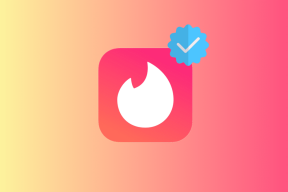Réparer l'épuisement de la batterie des services Google Play
Divers / / November 28, 2021
Bien sûr, les services Google Play sont très importants car ils gèrent une grande partie du fonctionnement de votre appareil Android. Peu de gens le savent, mais il fonctionne en arrière-plan et s'assure que toutes vos applications fonctionnent correctement et en douceur. Il coordonne également les processus d'authentification, tous les paramètres de confidentialité et synchronisation des numéros de contact.
Mais que se passe-t-il si votre meilleur ami discret se transforme en ennemi? Oui, c'est correcte. Votre application Google Play Services peut agir comme un brûleur de batterie et aspirer votre batterie d'un coup. Les services Google Play permettent à des fonctionnalités telles que la localisation, le réseau Wi-Fi, les données mobiles de fonctionner en arrière-plan, et cela vous coûte certainement de la batterie.
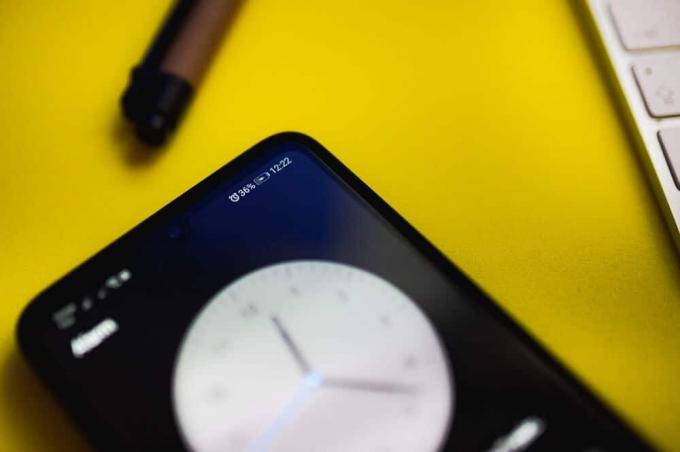
Afin de lutter contre cela, nous avons répertorié diverses méthodes pour résoudre ce problème, mais avant de commencer, découvrons quelques Règles d'or à propos de la durée de vie de la batterie de votre téléphone :
1. Désactivez votre Wi-Fi, vos données mobiles, votre Bluetooth, votre localisation, etc. si vous ne les utilisez pas.
2. Essayez de maintenir votre pourcentage de batterie entre 32 % à 90 %, ou bien cela peut affecter la capacité.
3. N'utilisez pas de chargeur, câble ou adaptateur en double pour charger votre téléphone. N'utilisez que l'original vendu par les fabricants de téléphones.
Même après avoir suivi ces règles, votre téléphone crée un problème, alors vous devez absolument consulter la liste que nous avons notée ci-dessous.
Alors qu'est-ce que tu attends? Commençons !
Contenu
- Comment réparer l'épuisement de la batterie des services Google Play
- Détecter l'épuisement de la batterie des services Google Play
- Quelle est la principale source de décharge de batterie ?
- Les services Google Play déchargent la batterie du téléphone? Voici comment y remédier
- Méthode 1: Vider le cache des services Google Play
- Méthode 2: désactiver la fonction de synchronisation automatique
- Méthode 3: corriger les erreurs de synchronisation
- Méthode 4: Désactiver les services de localisation pour certaines applications
- Méthode 5: Supprimez et rajoutez tous vos comptes
- Méthode 6: mettre à jour les services Google Play
- Méthode 7: mettre à jour les services Google Play à l'aide d'Apk Mirror
- Méthode 8: essayez de désinstaller les mises à jour des services Google Play
- Méthode 9: Activer le mode économiseur de batterie
- Méthode 10: Modifier l'accès aux services Google Play pour les données mobiles et le Wi-Fi
- Méthode 11: Désactiver l'utilisation des données en arrière-plan
- Méthode 12: désinstaller les applications indésirables
- Méthode 13: mettre à jour le système d'exploitation Android
- Méthode 14: Fermez les applications en arrière-plan
- Méthode 15: désinstallez tous les optimiseurs de batterie
- Méthode 16: redémarrez votre appareil en mode sans échec
Comment réparer l'épuisement de la batterie des services Google Play
Détecter l'épuisement de la batterie des services Google Play
Il est très facile de détecter la somme de batterie que les services Google Play épuisent de votre téléphone Android. Fait intéressant, vous n'avez même pas besoin de télécharger d'application tierce pour cela. Tout ce que vous avez à faire est de suivre ces étapes de base :
1. Allez au Paramètres icône du tiroir d'applications et appuyez dessus.
2. Trouve Applications et notifications et sélectionnez-le.
3. Maintenant, appuyez sur le Gérer des applications bouton.

4. Dans la liste déroulante, recherchez le "Services Google Play” puis cliquez dessus.

5. Pour aller de l'avant, cliquez sur le "Avancée’ puis jetez un œil au pourcentage mentionné sous le «Batterie" section.

Ce sera afficher le pourcentage de consommation de la batterie de cette application particulière depuis la dernière fois que le téléphone a été complètement chargé. Dans le cas où les services Google Play utilisent une grande quantité de votre batterie, disons si elle monte à deux chiffres, cela peut être un peu problématique car elle est considérée comme trop élevée. Vous devrez agir sur ce problème, et pour cela, nous sommes là pour vous aider avec une infinité de trucs et astuces.
Quelle est la principale source de décharge de batterie ?
Permettez-moi d'apporter un fait majeur à la table. Les services Google Play ne vident pas vraiment la batterie de votre appareil Android en tant que tel. Cela dépend en fait des autres applications et fonctionnalités qui communiquent constamment avec les services Google Play, telles que les données mobiles, le Wi-Fi, la fonction de suivi de localisation, etc. qui s'exécutent en arrière-plan et aspirent la batterie de votre appareil.
Donc, une fois que vous êtes clair que c'est Services Google Play qui affecte négativement votre batterie, essayez de vous concentrer sur la recherche des applications qui sont exactement la cause première de ce problème critique.

Pour cela, il existe de nombreuses applications, telles que Verdifier et De meilleures statistiques de batterie, qui sont disponibles gratuitement sur Google Play Store et peuvent vous aider dans cette situation. Ils vous fourniront des informations détaillées sur les applications et les processus qui sont à l'origine de l'épuisement si rapide de votre batterie. Après avoir vu les résultats, vous pouvez en conséquence supprimer ces applications en les désinstallant.
Lire aussi :7 meilleures applications d'économiseur de batterie pour Android avec notes
Les services Google Play déchargent la batterie du téléphone? Voici comment y remédier
Maintenant que nous connaissons le la cause de l'épuisement de la batterie est les services Google Play il est temps de voir comment résoudre le problème avec les méthodes énumérées ci-dessous.
Méthode 1: Vider le cache des services Google Play
La première et principale méthode que vous devriez pratiquer est effacer le cache et les données historique des services Google Play. Le cache aide essentiellement à stocker les données localement, ce qui permet au téléphone d'accélérer le temps de chargement et de réduire l'utilisation des données. C'est comme si chaque fois que vous accédez à une page, les données sont téléchargées automatiquement, ce qui est en quelque sorte hors de propos et inutile. Ces données plus anciennes peuvent s'accumuler et elles peuvent également s'égarer, ce qui peut être un peu ennuyeux. Pour éviter une telle situation, vous devriez essayer de vider le cache et les données afin d'économiser de la batterie.
1. Pour effacer le cache et la mémoire des données du Google Play Store, cliquez sur le bouton Paramètres et sélectionnez l'option "Applications et notifications” option.

2. Maintenant, cliquez sur Gérer des applications et chercher le Google PlayPrestations de service option et appuyez dessus. Vous verrez une liste d'options, y compris un "Vider le cache", sélectionnez-le.

Si cela ne résout pas les problèmes de décharge de la batterie, essayez une solution plus radicale et effacez plutôt la mémoire des données des services Google Play. Vous devrez vous connecter à votre compte Google une fois que vous en aurez terminé avec celui-ci.
Étapes pour supprimer les données du Google Play Store:
1. Allez au Paramètres optionet cherchez le applications, comme à l'étape précédente.

2. Maintenant, cliquez sur Gérer les applications, et trouvez le Services Google Play application, sélectionnez-la. Enfin, plutôt que d'appuyer sur "Vider le cache", cliquer sur "Effacer les données.”

3. Cette étape effacera l'application et rendra votre téléphone un peu moins lourd.
4. Tout ce que vous avez à faire est de vous connecter à votre compte Google.
Méthode 2: désactiver la fonction de synchronisation automatique
Si par hasard, vous avez plusieurs comptes Google liés à votre application Google Play Services, cela pourrait être la raison du problème d'épuisement de la batterie de votre téléphone. Comme nous savons que les services Google Play doivent suivre votre position afin de rechercher de nouveaux événements dans votre zone actuelle, ils s'exécutent sans le savoir en permanence en arrière-plan, sans interruption. Donc, fondamentalement, cela signifie qu'encore plus de mémoire est consommée.
Mais, bien sûr, vous pouvez résoudre ce problème. Vous n'avez qu'à tourner le Fonction de synchronisation automatique pour les autres comptes désactivée, par exemple, votre Gmail, Cloud Storage, Calendrier, d'autres applications tierces, notamment Facebook, WhatsApp, Instagram, etc.
Pour désactiver le mode de synchronisation automatique, procédez comme suit :
1. Appuyez sur le 'Paramètres' puis faites défiler vers le bas jusqu'à ce que vous trouviez 'Comptes et synchro'.

2. Ensuite, cliquez simplement sur chaque compte et vérifiez si la synchronisation est activée ou désactivée.
3. Soi-disant, le compte dit "Synchronisation activée", puis cliquez sur le "Synchronisation de compte" et accédez à l'application et contrôlez toutes les principales options de synchronisation pour cette application spécifique.

Cependant, ce n'est pas une nécessité. Si la synchronisation automatique est vraiment cruciale pour une application donnée, vous pouvez la laisser telle quelle et essayer de désactiver la synchronisation automatique pour les applications, qui sont un peu moins importantes.
Méthode 3: Corriger Erreurs de synchronisation
Des erreurs de synchronisation surviennent lorsque les services Google Play tentent de synchroniser les données, mais n'y parviennent pas nécessairement. En raison de ces erreurs, vous devrez peut-être charger votre appareil Android. Vérifiez si vos numéros de contact, votre calendrier et votre compte Gmail présentent des problèmes majeurs. Si c'est possible, supprimez tous les emojis ou autocollants à côté des noms de vos contacts en tant que Google ne creuse pas vraiment ça.
Essayer supprimer et rajouter votre compte Google un coup. Peut-être que cela corrigera les erreurs. Désactivez vos données mobiles et déconnectez le Wi-Fi pendant un moment, comme pendant 2 ou 3 minutes, puis rallumez-le.
Méthode 4: Désactiver les services de localisation pour certaines applications
De nombreuses applications par défaut et tierces nécessitent votre emplacement pour fonctionner. Et le problème est qu'ils le demandent via les services Google Play, qui utilisent plus tard le système GPS pour collecter ces données et informations. Afin de désactiver la localisation pour une application particulière, suivez ces étapes simples :
1. Allez au Paramètres option et appuyez sur le applications section.

2. Appuyez sur le Gérer des applications puis recherchez l'application qui cause ce problème et sélectionnez-la.
3. Maintenant, sélectionnez le Autorisations bouton et vérifiez si le Emplacement la bascule de synchronisation est activée.

4. Si oui, l'éteindre immédiatement. Cela aidera à réduire le drainage de la batterie.
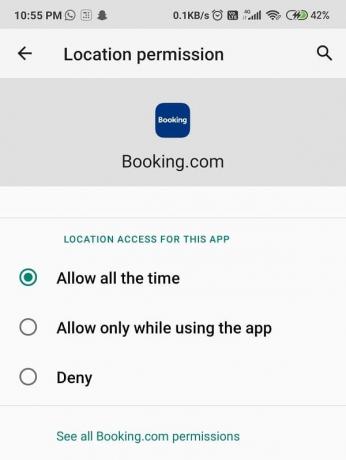
Méthode 5: Supprimez et rajoutez tous vos comptes
Supprimer les comptes actuels de Google et d'autres applications, puis les ajouter à nouveau peut également vous aider à surmonter ce problème. Parfois, des erreurs de synchronisation et de connectivité peuvent causer de tels problèmes.
1. Appuyez sur le Paramètres puis naviguez dans le Comptes et synchro bouton. Clique dessus.

2. Maintenant, cliquez sur Google. Vous pourrez voir tous les comptes que vous avez liés à votre appareil Android.
Noter:Assurez-vous de vous souvenir du ID utilisateur ou nom d'utilisateur et mot de passe pour chacun des comptes que vous envisagez de supprimer; sinon, vous ne pourrez pas vous reconnecter.
3. Appuyez sur le compte, puis sélectionnez le Suite bouton présent en bas de l'écran.
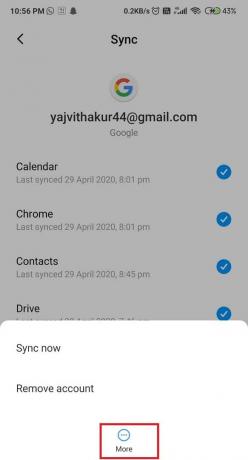
4. Maintenant, appuyez sur Supprimer le compte. Répétez également le processus avec les autres comptes.
5. Pour supprimer le Comptes d'application, clique sur le Application dedont vous souhaitez supprimer le compte, puis appuyez sur Suite bouton.
6. Enfin, sélectionnez le Supprimer le compte bouton, et vous êtes prêt à partir.

7. À rajouter ces comptes, retournez au Paramètres option et cliquez sur Synchronisation des comptes de nouveau.
8. Faites défiler la liste jusqu'à ce que vous trouviez le Ajouter un compte option. Appuyez dessus et suivez les instructions supplémentaires.

Méthode 6: Mettre à jour les services Google Play
Si vous n'utilisez pas une version à jour des services Google Play, cela peut être la raison de votre problème. De nombreux problèmes de ce type peuvent être résolus en mettant simplement à jour l'application, car elle corrige les bogues problématiques. Donc, enfin, la mise à jour de l'application pourrait être votre seule option. Pour mettre à jour vos services Google Play, procédez comme suit :
1. Allez au Google Play Store et cliquez sur le trois lignes icône présente dans le coin supérieur gauche de l'écran.

2. A partir de là, sélectionnez Mes applications et jeux. Dans la liste déroulante, recherchez le Services Google Play app et vérifiez s'il a de nouvelles mises à jour. Si oui, Télécharger et attendez l'installation.

Si vous ne parvenez toujours pas à mettre à jour les services Google Play, il peut être préférable de mettre à jour Services Google Play manuellement.
Méthode 7: Mettre à jour les services Google Play à l'aide d'Apk Mirror
Si la méthode ci-dessus ne fonctionne pas, vous pouvez toujours mettre à jour les services Google Play à l'aide de sites Web tiers tels que APK Mirror. Bien que cette méthode ne soit pas recommandée car les sites Web tiers peuvent contenir virus ou malware dans le fichier .apk.
1. Allez dans votre Navigateur et connectez-vous à APKMirror.com.
2. Dans la zone de recherche, tapez 'Service Google Play » et attendez sa dernière version.
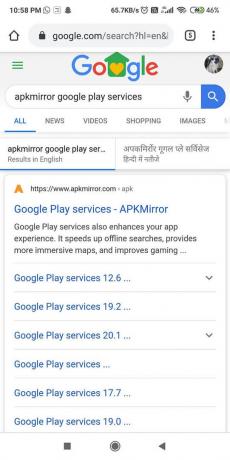
3. Si oui, cliquez sur le Télécharger bouton et attendez que ce soit fait.

3. Une fois le téléchargement terminé, installer le fichier .apk.
4. Si vous êtes un nouvel utilisateur, appuyez sur le "Donner la permission' signer, pop up sur l'écran suivant.
Suivez les instructions et, espérons-le, vous pourrez résoudre le problème de vidange de la batterie des services Google Play.
Méthode 8: Essayez de désinstaller les mises à jour des services Google Play
Cela peut sembler un peu étrange, mais oui, vous l'avez bien entendu. Parfois, ce qui se passe, c'est qu'avec une nouvelle mise à jour, vous pouvez également inviter un bogue. Ce bogue peut créer de nombreux problèmes majeurs ou mineurs, comme celui-ci. Alors, essayez de désinstaller les mises à jour des services Google Play, et cela vous rendra peut-être plus heureux. N'oubliez pas que la suppression des mises à jour peut également supprimer certaines des fonctionnalités et améliorations supplémentaires qui ont été ajoutées.
1. Allez au Paramètres de votre téléphone.

2. Appuyez sur le Options d'applications.

3. Sélectionnez maintenant le Services Google Play de la liste des applications.

4. Appuyez maintenant sur le trois points verticaux en haut à droite de l'écran.

5. Clique sur le Désinstaller les mises à jour option.

6. Redémarrez votre téléphone et une fois l'appareil redémarré, ouvrez Google Play Store, ce qui déclenchera un mise à jour automatique pour les services Google Play.
Lire aussi :3 manières de mettre à jour Google Play Store [Forcer la mise à jour]
Méthode 9: Activer le mode économiseur de batterie
Si la batterie de votre appareil Android se décharge aussi vite qu'une rivière, vous devez absolument vous en soucier. Les services Google Play peuvent déclencher la capacité de travail de la batterie et diminuer sa capacité. Cela peut être assez frustrant car vous ne pouvez pas transporter vos chargeurs partout, à chaque fois. Pour optimiser votre batterie, vous pouvez activer le mode d'économie de batterie, et il s'assurera que votre batterie survit longtemps.
Cette fonctionnalité désactivera les performances inutiles du téléphone, limitera les données d'arrière-plan et réduira également la luminosité afin d'économiser l'énergie. Pour activer cette fonctionnalité intéressante, procédez comme suit :
1. Aller à Paramètres et naviguer la batterie option.

2. Maintenant, localisez le 'Batterie et performances » option et cliquez dessus.

3. Vous verrez une option disant 'Économiseur de batterie.' Activez la bascule à côté de l'économiseur de batterie.
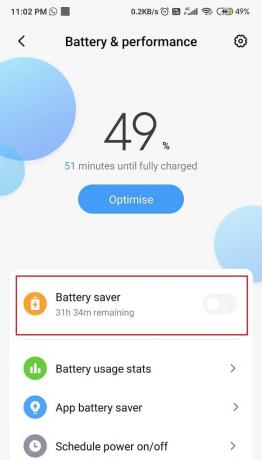
4. Ou vous pouvez localiser le Mode économie d'énergie dans votre barre d'accès rapide et tournez-la Au.
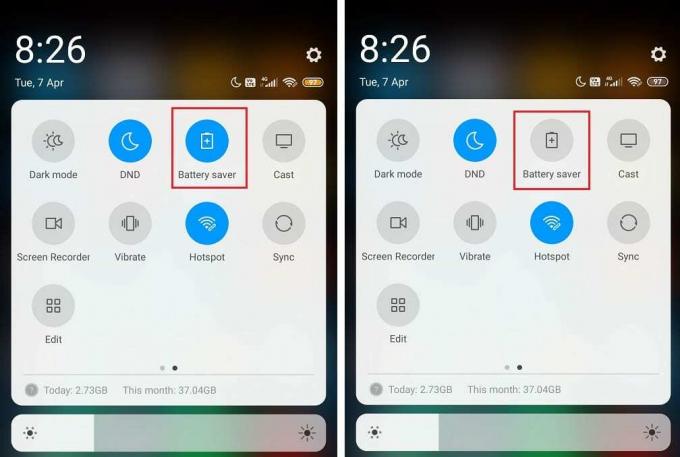
Méthode 10: Modifier l'accès aux services Google Play pour les données mobiles et le Wi-Fi
Les services Google Play ont souvent tendance à se synchroniser en arrière-plan. Si dans le cas, vous avez configuré votre réseau Wi-Fi sur Toujours activé, il est possible que les services Google Play en fassent un mauvais usage. Afin de le mettre Jamais ou allumé uniquement pendant la charge, suivez attentivement ces étapes :
1. Allez au Paramètres option et trouvez le Connexions icône.
2. Appuyez sur Wifi puis sélectionnez Avancée.

3. Maintenant, cliquez sur Voir plus, et parmi les trois options, choisissez Jamais ou Uniquement pendant la charge.
Méthode 11: Désactiver l'utilisation des données en arrière-plan
La désactivation des données d'arrière-plan est une décision parfaite. Vous pouvez non seulement économiser la batterie du téléphone, mais également sécuriser certaines données mobiles. Vous devriez vraiment essayer cette astuce. Ça vaut le coup. Voici sConseils pour désactiver l'utilisation des données en arrière-plan :
1. Comme toujours, allez au Paramètres option et trouvez le Onglet Connexions.
2. Maintenant, cherchez le L'utilisation de données bouton puis cliquez sur Utilisation des données mobiles.

3. Dans la liste, trouvez Services Google Play et sélectionnez-le.Éteindre l'option disant Autoriser l'utilisation des données en arrière-plan.
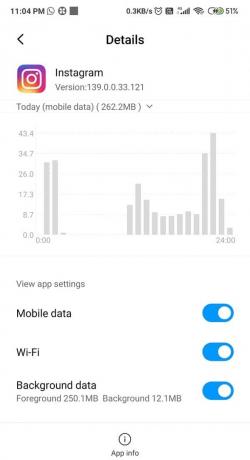
Lire aussi :Comment tuer les applications Android exécutées en arrière-plan
Méthode 12: Désinstaller les applications indésirables
Nous sommes conscients qu'à l'exception des appareils Android One et Pixels, tous les autres appareils sont livrés avec certaines applications bloatware. Vous avez de la chance de pouvoir les désactiver car ils ont également tendance à consommer une grande quantité de mémoire et de batterie. Dans certains téléphones, vous pouvez également désinstaller les applications bloatware car ils ne sont d'aucune utilité.
De telles applications peuvent affecter négativement la capacité de votre batterie et peuvent également surcharger votre appareil, le rendant lent. Pensez donc à vous en débarrasser de temps en temps.
1. Clique sur le Paramètres option et sélectionnez applications et avis.

2. Cliquer sur Gérer les applications et recherchez les applications que vous souhaitez désinstaller dans la liste déroulante.
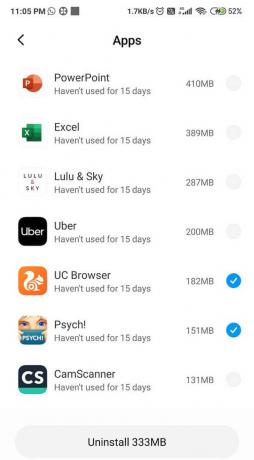
3. Sélectionnez l'application particulière et appuyez sur le Bouton de désinstallation.
Méthode 13: mettre à jour le système d'exploitation Android
Il est vrai que la mise à jour de votre appareil joue un rôle majeur dans la résolution de problèmes ou de bogues. Les fabricants de vos appareils proposent de temps en temps de nouvelles mises à jour. Ces mises à jour aident à améliorer les performances de votre appareil car elles introduisent de nouvelles fonctionnalités, corrigent les bogues précédents et améliorent l'expérience utilisateur globale. Ces mises à jour protègent les appareils Android de toute vulnérabilité.
1. Aller vers Paramètres puis appuyez sur A propos du téléphone option.

2. Appuyez sur Mise à jour du système sous À propos du téléphone.

3. Appuyez sur Vérifiez la mise à jour.

4. Télécharger et attendez son installation.

5. Attendez la fin de l'installation et redémarrez votre appareil.
Méthode 14: Fermer les applications en arrière-plan
Lorsque vous utilisez nos appareils Android, plusieurs applications s'exécutent en arrière-plan, ce qui ralentit votre téléphone et perd la batterie plus rapidement. Cela pourrait être la raison pour laquelle votre téléphone se comporte mal et se comporte mal.
Nous vous recommandons de fermer ou 'Forcer l'arrêt' ces applications, qui s'exécutent en arrière-plan pour lutter contre ce problème. Pour fermer les applications exécutées en arrière-plan, procédez comme suit :
1. Naviguez dans le Paramètres option puis cliquez sur Applications et notifications.

2. Cherchez le Application vous voulez forcer l'arrêt dans la liste déroulante.
3. Une fois que vous l'avez trouvé, sélectionnez-le puis appuyez sur 'Forcer l'arrêt'.
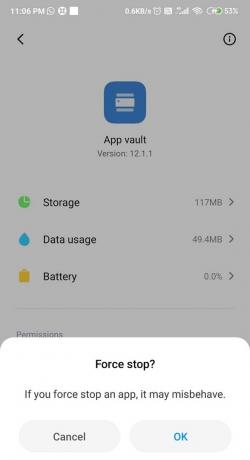
4. Finalement, Redémarrage votre appareil et voyez si vous pouvez résoudre le problème de vidange de la batterie des services Google Play.
Méthode 15: Désinstaller tous les optimiseurs de batterie
C'est mieux pour votre appareil si vous ne pas installer un optimiseur de batterie tiers pour économiser la durée de vie de sa batterie. Ces applications tierces n'améliorent pas les performances de l'appareil, mais les aggravent. Ces applications n'effacent que le cache et l'historique des données de votre appareil et rejettent les applications en arrière-plan.

Il est donc préférable d'utiliser votre économiseur de batterie par défaut plutôt que d'investir dans un étranger car l'installation de telles applications peut être considérée comme une charge inutile, ce qui peut affecter la durée de vie de la batterie de votre téléphone négativement.
Méthode 16: Redémarrez votre appareil en mode sans échec
Redémarrer votre appareil en mode sans échec peut être un bon conseil. De plus, ce processus est assez simple et facile. Le mode sans échec résoudra tous les problèmes logiciels de votre appareil Android, qui peuvent être causés par une application tierce ou tout téléchargement de logiciel externe, qui peut interrompre le fonctionnement normal de notre appareil fonctionnement. Les étapes pour activer le mode sans échec sont les suivantes :
1. Appuyez longuement sur le Bouton d'alimentation de votre Android.
2. Maintenant, appuyez et maintenez le Éteindre option pendant quelques secondes.
3. Vous verrez une fenêtre s'ouvrir, vous demandant si vous voulez Redémarrez en mode sans échec, cliquez sur OK.

4. Votre téléphone va maintenant démarrer sur le Mode sans échec.
5. Vous verrez également les mots 'Mode sans échec' écrit sur votre écran d'accueil dans le coin inférieur gauche extrême.
6. Voyez si vous êtes en mesure de résoudre le problème d'épuisement de la batterie des services Google Play en mode sans échec.
7. Une fois le dépannage terminé, vous devez désactiver le mode sans échec, afin de démarrer votre téléphone normalement.
Conseillé:
- Résoudre les problèmes de connexion Wi-Fi Android
- Correction des notifications Android ne s'affichant pas
- Comment copier une image dans le presse-papiers sur Android
Une autonomie de batterie malsaine pourrait être le pire cauchemar d'une personne. Les services Google Play pourraient être la raison de cela, et pour le comprendre, nous avons répertorié ces hacks pour vous. J'espère que vous avez pu réparer l'épuisement de la batterie des services Google Play problème une fois pour toutes. Faites-nous savoir quelle méthode a fonctionné pour vous dans la section des commentaires.